Chloe
Hobgoblin
- Messages
- 1,043
- Reaction score
- 506
Несколько безопасных несложных манипуляций приблизят графику игры к уровню современных проектов, полностью сохранив аутентичность оригинальной картинки. Некоторые настройки в панели управления NVIDIA могут быть полезны не только для Lineage II.
1. Настраиваем драйвер в панели управления NVIDIA, а далее, благодарю за информацию пользователя Elfilay, скачиваем с гитхаб nvidiaProfileInspector и завершаем настройку (изменения в nvidiaProfileInspector сбрасываются после установки новой версии драйвера NVIDIA):
View attachment 1936
2. Скачиваем и вставляем в игровую папку textures с заменой оригинальные текстуры нижних поверхностей с увеличенным разрешением, кропотливую работу над которыми провел талантливый пользователь форума Fenharel, за что ему огромная благодарность.
3. Редактируем системный файл l2.ini в игровой папке system.
Рассказывать, каким образом, я не буду - это отдельная тема и на форуме полно инструкций. Для тех, кто не разбирается или не хочет, я выкладываю свой готовый файл для добавления в папку system c заменой, где изменения универсальные и касаются только некоторых графических настроек в разделе [D3DDrv.D3DRenderDevice].
4. Завершаем настройку в клиенте:
View attachment 2465
Этого достаточно, чтобы играть в стандартном режиме полного экрана и при необходимости переключаться в оконный режим сочетанием клавиш Alt+Enter.
Себе я выбрал другой вариант, когда игра отображается тоже в режиме полного экрана, где Alt+Enter не работает, но запуск, сворачивания и выход из игры происходят мгновенно без переключения сигнала дисплея (черного экрана). Рекомендую попробовать этот вариант. Для этого в папку system c заменой вставляем эти l2.ini и option.ini, а также потребуется дополнительно ограничить частоту кадров, так как в этом режиме встроенные ограничения не действуют. Отлично подойдет простая проверенная утилита RTSS, которую настраиваем следующим образом:
View attachment 1985
Ещё есть карта с границами телепорта и патч на отображение уровней монстров.
Приятной игры :!:
1. Настраиваем драйвер в панели управления NVIDIA, а далее, благодарю за информацию пользователя Elfilay, скачиваем с гитхаб nvidiaProfileInspector и завершаем настройку (изменения в nvidiaProfileInspector сбрасываются после установки новой версии драйвера NVIDIA):
View attachment 1936
2. Скачиваем и вставляем в игровую папку textures с заменой оригинальные текстуры нижних поверхностей с увеличенным разрешением, кропотливую работу над которыми провел талантливый пользователь форума Fenharel, за что ему огромная благодарность.
3. Редактируем системный файл l2.ini в игровой папке system.
Рассказывать, каким образом, я не буду - это отдельная тема и на форуме полно инструкций. Для тех, кто не разбирается или не хочет, я выкладываю свой готовый файл для добавления в папку system c заменой, где изменения универсальные и касаются только некоторых графических настроек в разделе [D3DDrv.D3DRenderDevice].
4. Завершаем настройку в клиенте:
View attachment 2465
Этого достаточно, чтобы играть в стандартном режиме полного экрана и при необходимости переключаться в оконный режим сочетанием клавиш Alt+Enter.
Себе я выбрал другой вариант, когда игра отображается тоже в режиме полного экрана, где Alt+Enter не работает, но запуск, сворачивания и выход из игры происходят мгновенно без переключения сигнала дисплея (черного экрана). Рекомендую попробовать этот вариант. Для этого в папку system c заменой вставляем эти l2.ini и option.ini, а также потребуется дополнительно ограничить частоту кадров, так как в этом режиме встроенные ограничения не действуют. Отлично подойдет простая проверенная утилита RTSS, которую настраиваем следующим образом:
View attachment 1985
Ещё есть карта с границами телепорта и патч на отображение уровней монстров.
Приятной игры :!: